這次三聯網介紹的win10秘笈比較簡單,可能會有朋友覺得很水,但我還是要介紹給大家,因為我們覺得這是簡約,有介紹的價值,裡面的內容其實並不是無腦的簡單。
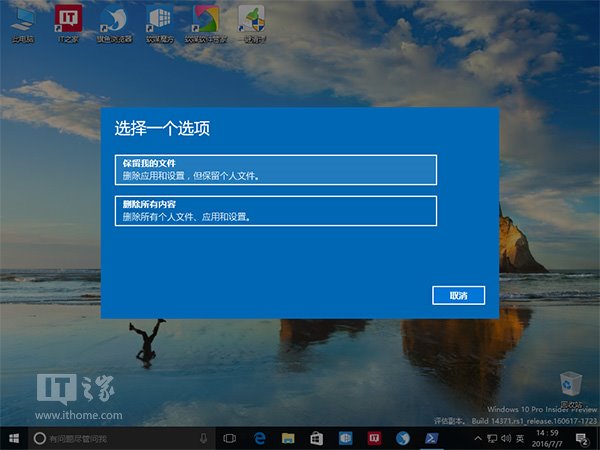
就像題目所說,這次介紹的是Windows10系統重置功能的快速開啟方法,只需要一個步驟就可以,無需進入“設定”應用。方法很簡單,只需要在Cortana搜尋欄或者“執行”程式中輸入“systemreset ”後,按Enter鍵就可以開啟。
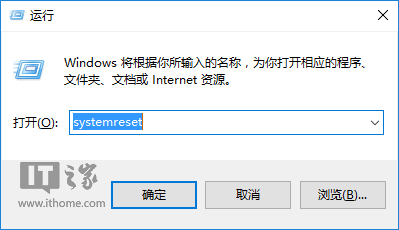
這個方法看似沒什麼,但要知道這個功能一般都是“救急”用,平時電腦沒事的時候一般人也不會折騰這個。但如果真有事,就不見得是哪裡出問題。比如開始選單和Cortana打不開了,或者其他能夠進入設定的入口也出了問題,這對於很多朋友來說在Win10中就太耽誤事了,想透過一般方法重置系統似乎就走投無路。這時候如果能夠開啟“執行 ”(這一般不太容易出事),執行這個命令,也許問題就隨著重置而解決了。
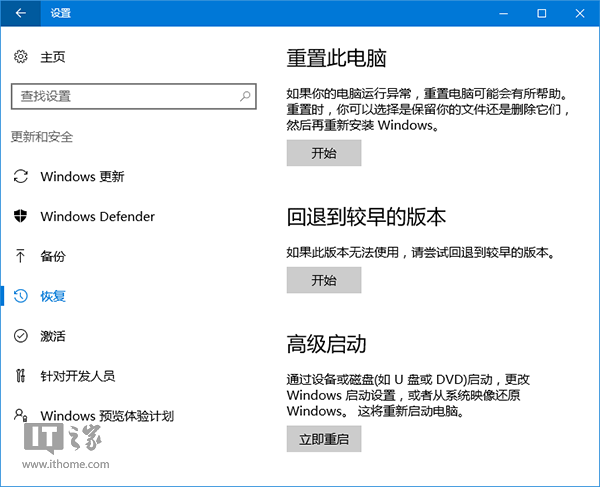
▲圖片說明:“設定”中重置系統的選項
執行命令後,系統彈出選擇對話方塊,選擇“保留我的檔案 ”後,系統將執行如下步驟:
1、保留個人檔案
2、移除所有應用和驅動
3、移除你在設定中的所有改變
4、重灌Win10
如果你選擇“刪除所有內容 ”,系統將執行如下步驟:
1、刪除所有個人檔案
2、移除所有應用和驅動
3、移除你在設定中的所有改變
4、重灌Win10
所以,差別就在第一步,是否刪除個人檔案。如果只是因為電腦出問題,還想繼續用這臺電腦就可以選擇第一種重置方式,但如果不想用這臺電腦或者感覺現有的檔案沒啥用,就可以選擇第二項來個乾淨徹底的刷機。不過在選擇第二項之前還是應該三思,否則追悔莫及。